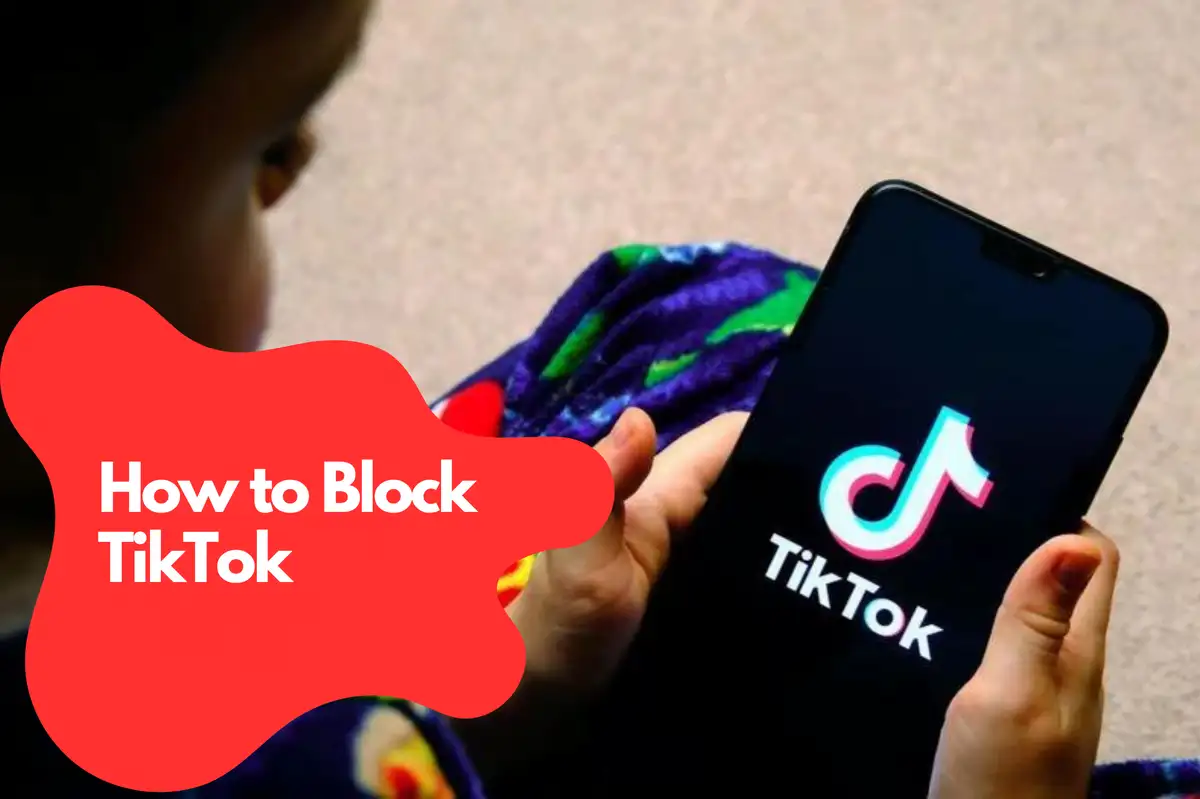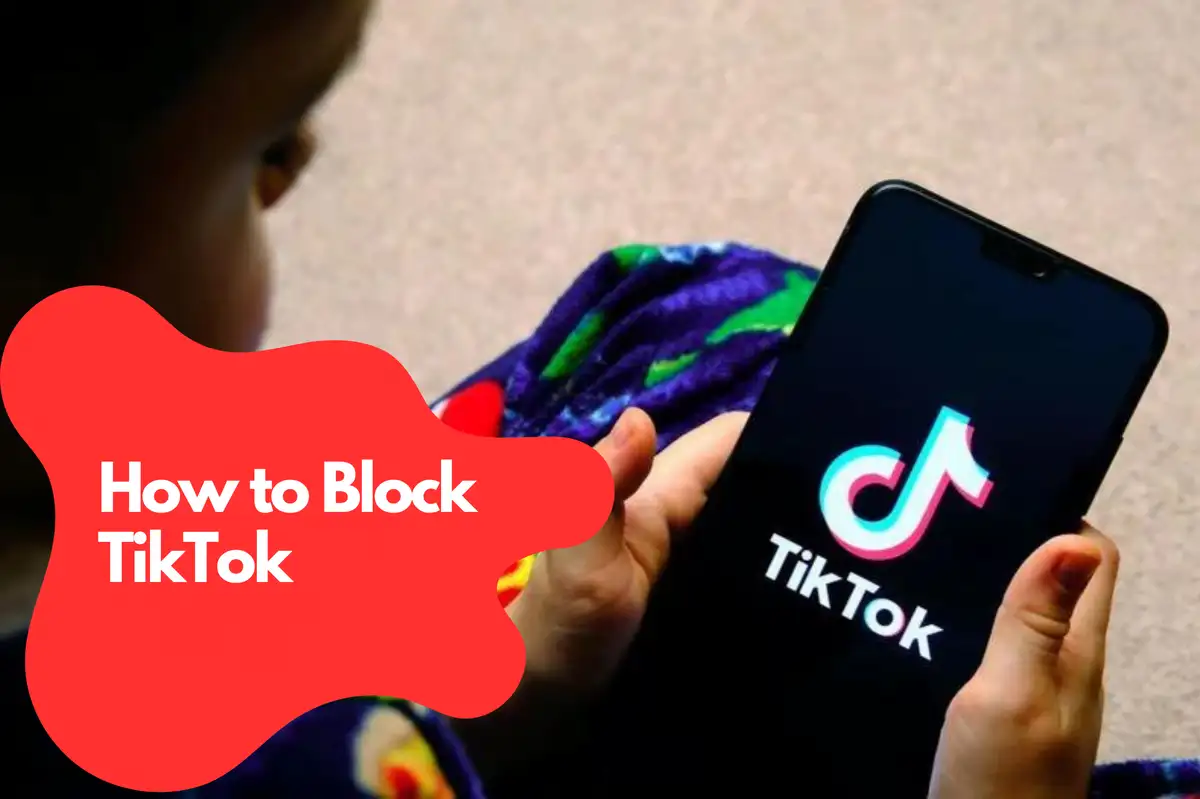
À mesure que TikTok continue de gagner en popularité, de nombreuses personnes cherchent des moyens de bloquer l'application sur leurs appareils, que ce soit pour des raisons de productivité, de sécurité ou de contrôle parental. Dans ce guide, nous vous fournirons un processus étape par étape pour bloquer TikTok sur votre ordinateur ou smartphone, couvrant divers systèmes d'exploitation et appareils.
Bloquer TikTok sur Windows
Utilisation du fichier Hosts
- Appuyez sur Win + R pour ouvrir la boîte de dialogue Exécuter.
- Tapez notepad %windir%\system32\drivers\etc\hosts et appuyez sur Entrée.
- Ajoutez les lignes suivantes à la fin du fichier :
Copier le code 127.0.0.1 tiktok.com 127.0.0.1 www.tiktok.com Enregistrez le fichier et redémarrez votre ordinateur pour que les modifications prennent effet.
Utilisation d'applications tierces
Avosmart : Un bloqueur d'applications et de sites web populaire pour Windows qui vous permet de créer des listes de blocage personnalisées et de définir des horaires pour bloquer certaines applications ou sites web.
Bloquer TikTok sur macOS
Utilisation de Terminal et du fichier Hosts
- Ouvrez Terminal (Applications > Utilitaires > Terminal).
- Tapez sudo nano /etc/hosts et appuyez sur Entrée.
- Entrez votre mot de passe administrateur.
- Ajoutez les lignes suivantes à la fin du fichier :
Copier le code 127.0.0.1 tiktok.com 127.0.0.1 www.tiktok.com
- Appuyez sur Ctrl + X suivi de Y puis Entrée pour enregistrer et quitter.
- Videz le cache DNS en tapant sudo dscacheutil -flushcache et appuyez sur Entrée.

Bloquer TikTok sur Android
Utiliser les paramètres de l'appareil
- Ouvrez l'application Paramètres.
- Naviguez vers Bien-être numérique et contrôle parental.
- Appuyez sur Configurer le contrôle parental.
- Suivez les instructions à l'écran pour configurer un profil de contrôle parental.
- Une fois configuré, sélectionnez TikTok dans la liste des applications installées et réglez son accès sur "Bloqué".
Utilisation d'applications tierces
Avosmart : Une application populaire disponible sur Google Play qui vous permet de bloquer des sites Web et des applications, de définir des horaires et de créer des listes de blocage personnalisées.
Bloquer TikTok sur iOS
Utiliser le Temps d'écran
- Ouvrez l'application Paramètres.
- Appuyez sur Temps d'écran.
- Appuyez sur Restrictions relatives au contenu et à la confidentialité.
- Activez les restrictions relatives au contenu et à la confidentialité.
- Appuyez sur Applications autorisées.
- Désactivez l'interrupteur à côté de TikTok pour bloquer l'application.
Utilisation d'applications de contrôle parental pour les restrictions TikTok
Avosmart est l'une des meilleures plateformes de contrôle parental au monde , permettant aux parents de gérer efficacement le temps de leurs enfants passé sur les jeux et les sites web. Avec Avosmart, les parents ont une vue claire de la quantité de temps que leurs enfants passent sur les plateformes médiatiques . Cet outil leur permet de bloquer TikTok et toute autre application qu'ils jugent nécessaire.
En plus de bloquer les applications, Avosmart aide également les parents à surveiller en détail les activités en ligne de leurs enfants. Avec son interface conviviale, Avosmart facilite le blocage de sites web spécifiques et le maintien d'un environnement en ligne sûr pour les enfants. Intégrer Avosmart dans votre stratégie de contrôle parental peut offrir une couche de protection supplémentaire et garantir que l'expérience numérique de votre enfant reste adaptée à son âge et sécurisée.
Bloquer TikTok sur votre ordinateur ou smartphone est un moyen efficace de maintenir la productivité, de protéger votre vie privée ou d'assurer la sécurité en ligne de votre enfant. En suivant les étapes décrites dans ce guide complet, vous pouvez facilement bloquer TikTok sur les appareils Windows et Android. De plus, vous pouvez envisager d'utiliser des applications de contrôle parental pour gérer et surveiller davantage l'utilisation de TikTok.
FAQ. Comment Bloquer TikTok
Y a-t-il un moyen de bloquer TikTok maintenant?
R: Oui, vous pouvez bloquer TikTok sur divers appareils, y compris Windows, macOS, Android et iOS, en utilisant des fonctionnalités intégrées ou des applications tierces. Ce guide fournit des instructions étape par étape sur la manière de bloquer TikTok sur différentes plateformes.
Comment puis-je bloquer TikTok sur l'iPhone de mon enfant?
Pour bloquer TikTok sur un iPhone, suivez ces étapes:
- Ouvrez l'application Paramètres.
- Appuyez sur Temps d'écran.
- Appuyez sur Restrictions relatives au contenu et à la confidentialité.
- Activez les restrictions relatives au contenu et à la confidentialité.
- Appuyez sur Applications autorisées.
- Désactivez l'interrupteur à côté de TikTok pour bloquer l'application.
Alternativement, vous pouvez utiliser des applications de contrôle parental tierces comme Avosmart pour bloquer TikTok sur l'iPhone de votre enfant.
Comment puis-je interdire à mon enfant d'utiliser TikTok?
Pour interdire à votre enfant d'utiliser TikTok, vous pouvez bloquer l'application sur son appareil en utilisant les méthodes mentionnées dans ce guide. En outre, envisagez d'utiliser des applications de contrôle parental telles que Avosmart pour surveiller et gérer efficacement l'utilisation de TikTok par votre enfant.
Comment puis-je supprimer TikTok de mon téléphone ?
Pour supprimer TikTok de votre téléphone, désinstallez l'application en suivant les étapes ci-dessous :
Pour Android :
- Ouvrez le tiroir d'applications ou trouvez l'application TikTok sur votre écran d'accueil.
- Appuyez longuement sur l'icône de l'application TikTok.
- Faites glisser l'application vers l'option "Désinstaller" qui apparaît à l'écran et relâchez-la.
- Confirmez la désinstallation lorsque cela est demandé.
Pour iOS :
- Localisez l'application TikTok sur votre écran d'accueil.
- Appuyez longuement sur l'icône de l'application jusqu'à ce qu'elle commence à trembler.
- Appuyez sur le "X" qui apparaît dans le coin supérieur gauche de l'icône de l'application.
- Confirmez la désinstallation lorsque cela est demandé.
Notez que désinstaller TikTok ne bloquera pas l'accès au site web ni ne empêchera l'application d'être réinstallée. Pour bloquer TikTok complètement, suivez les méthodes décrites dans ce guide.